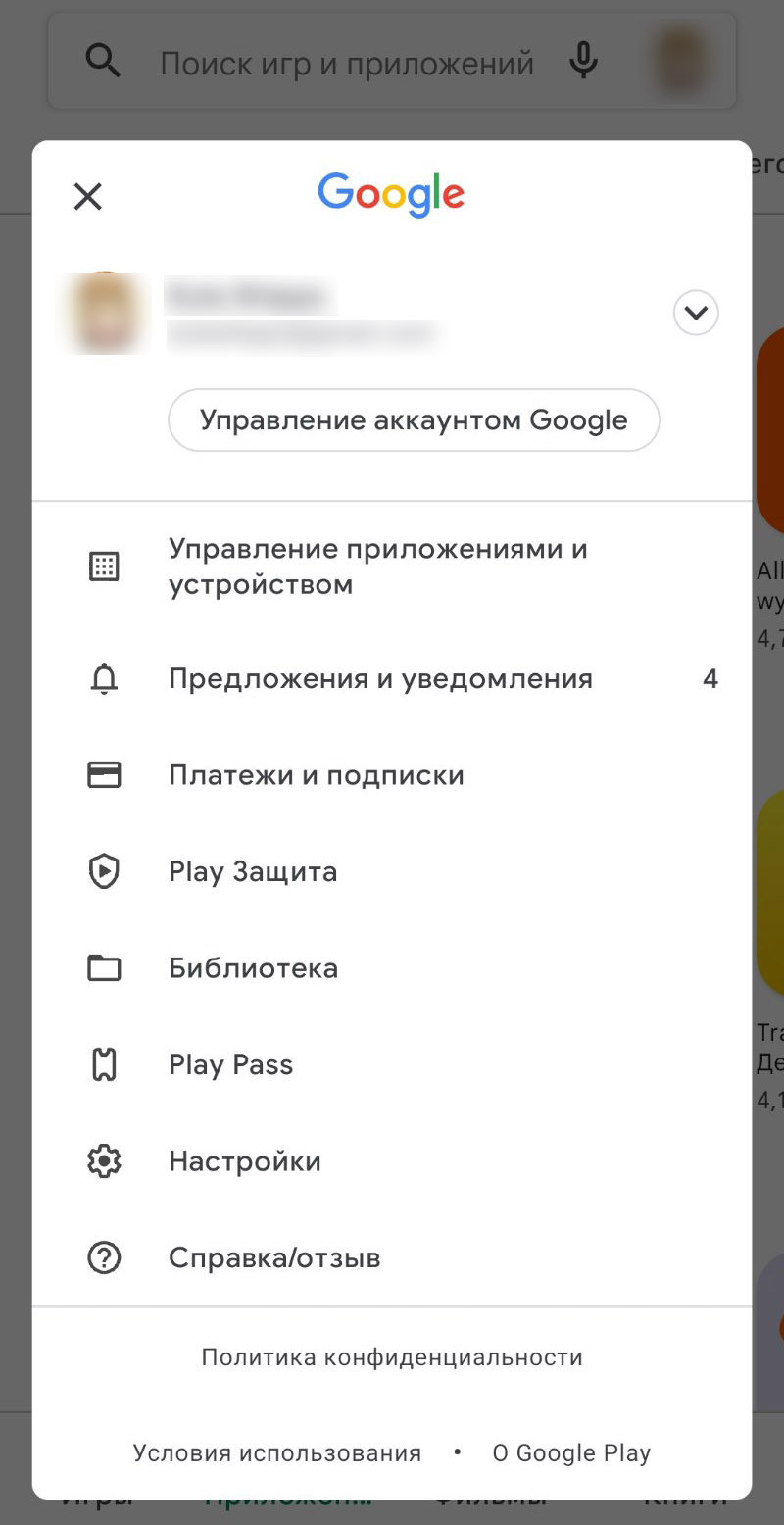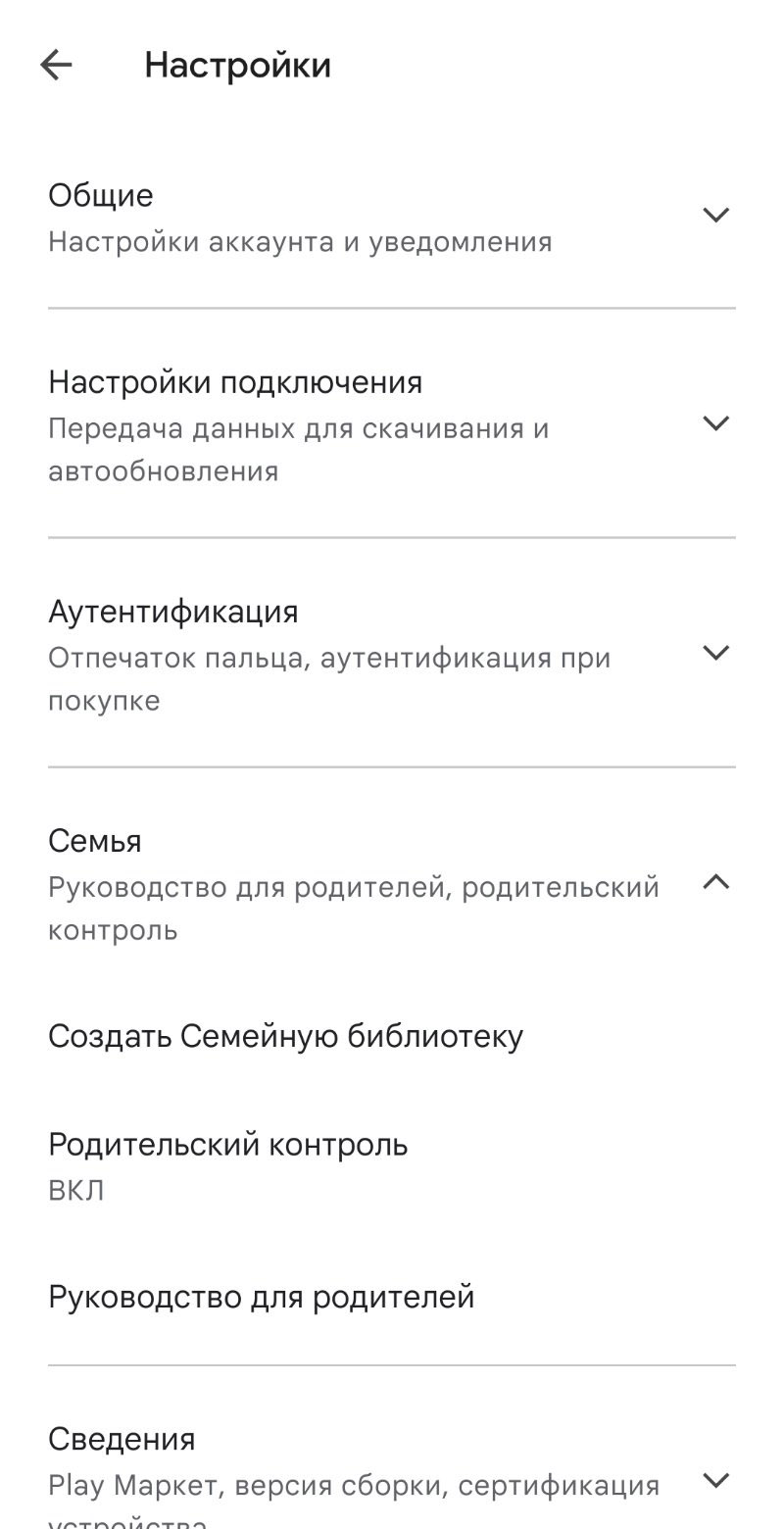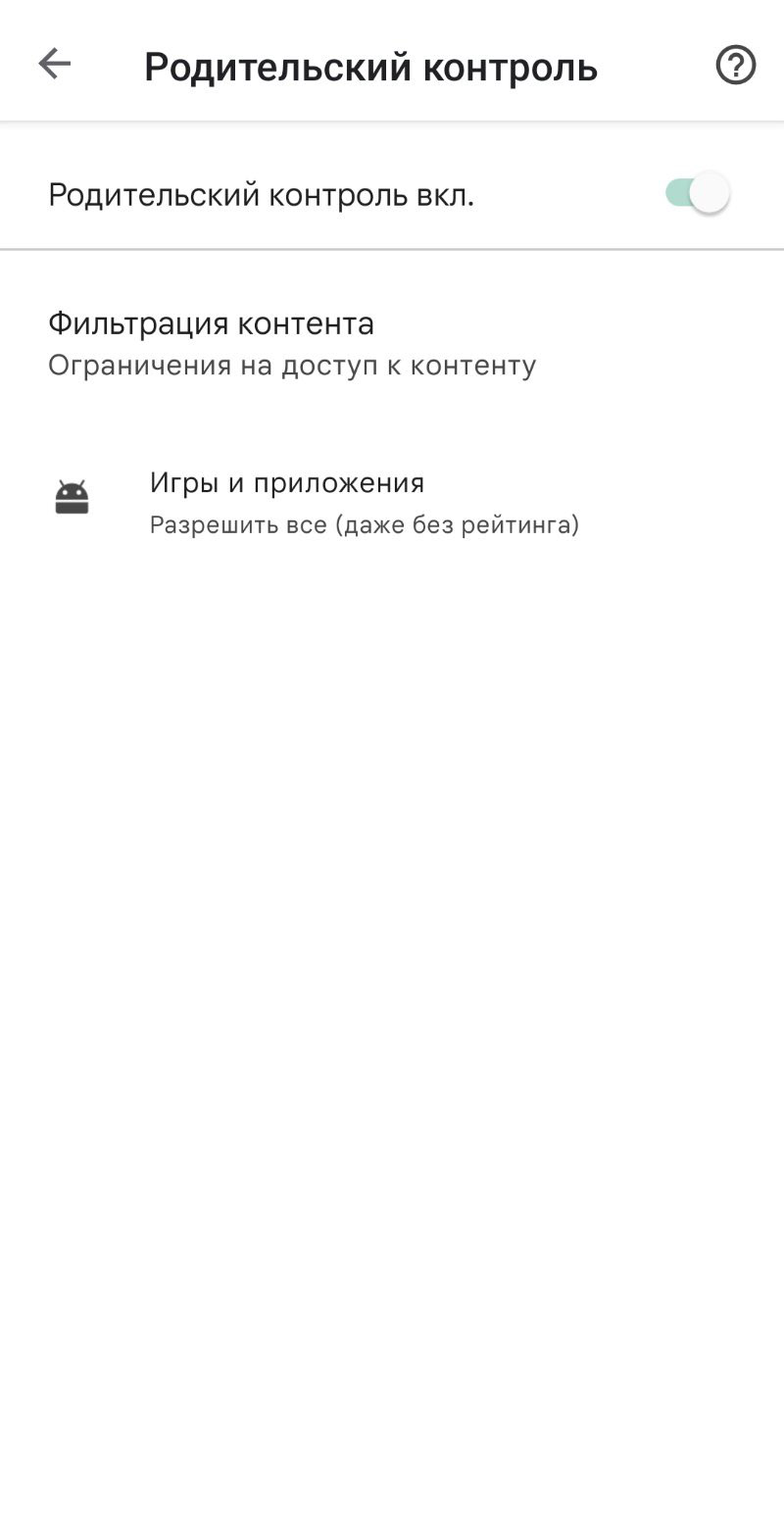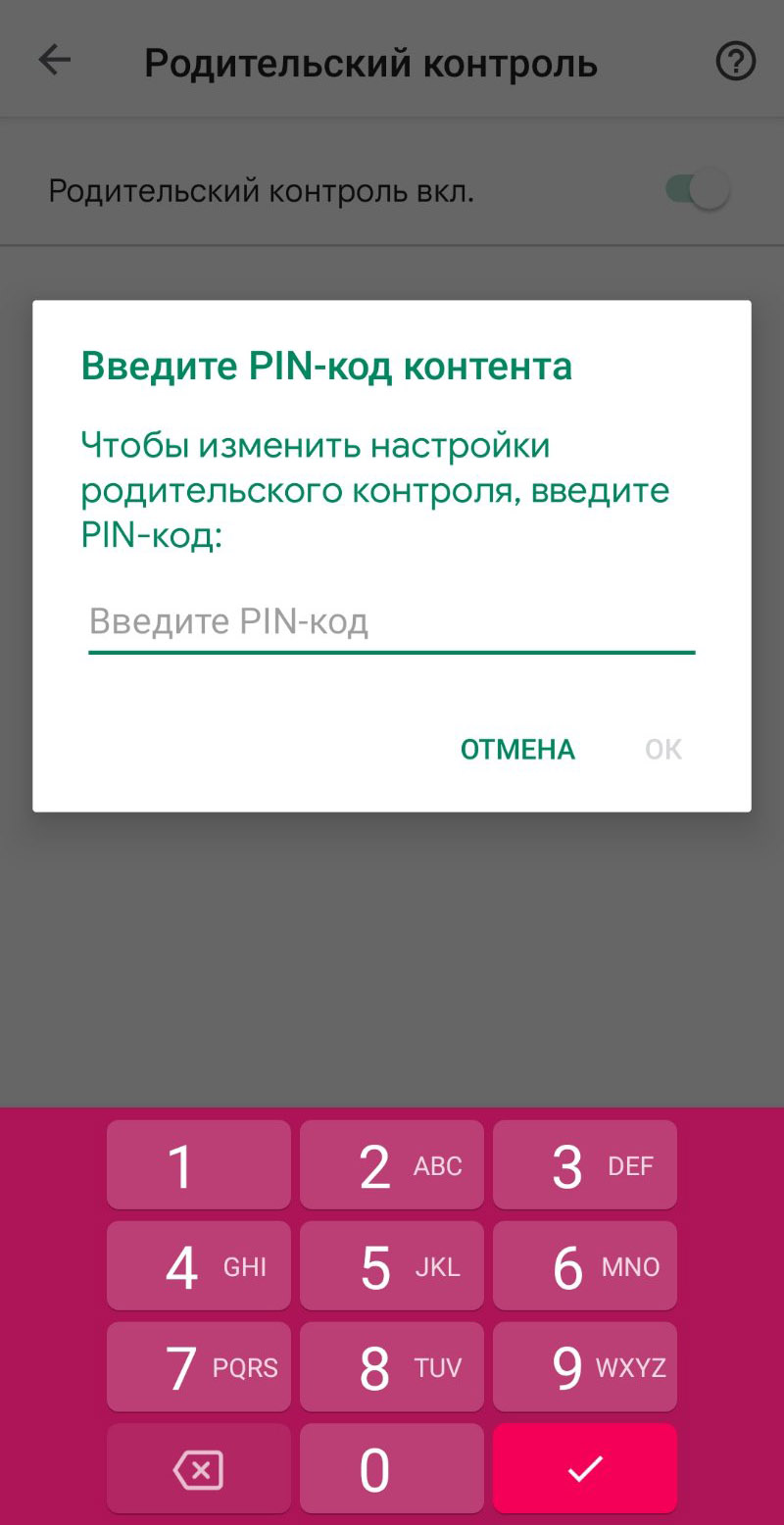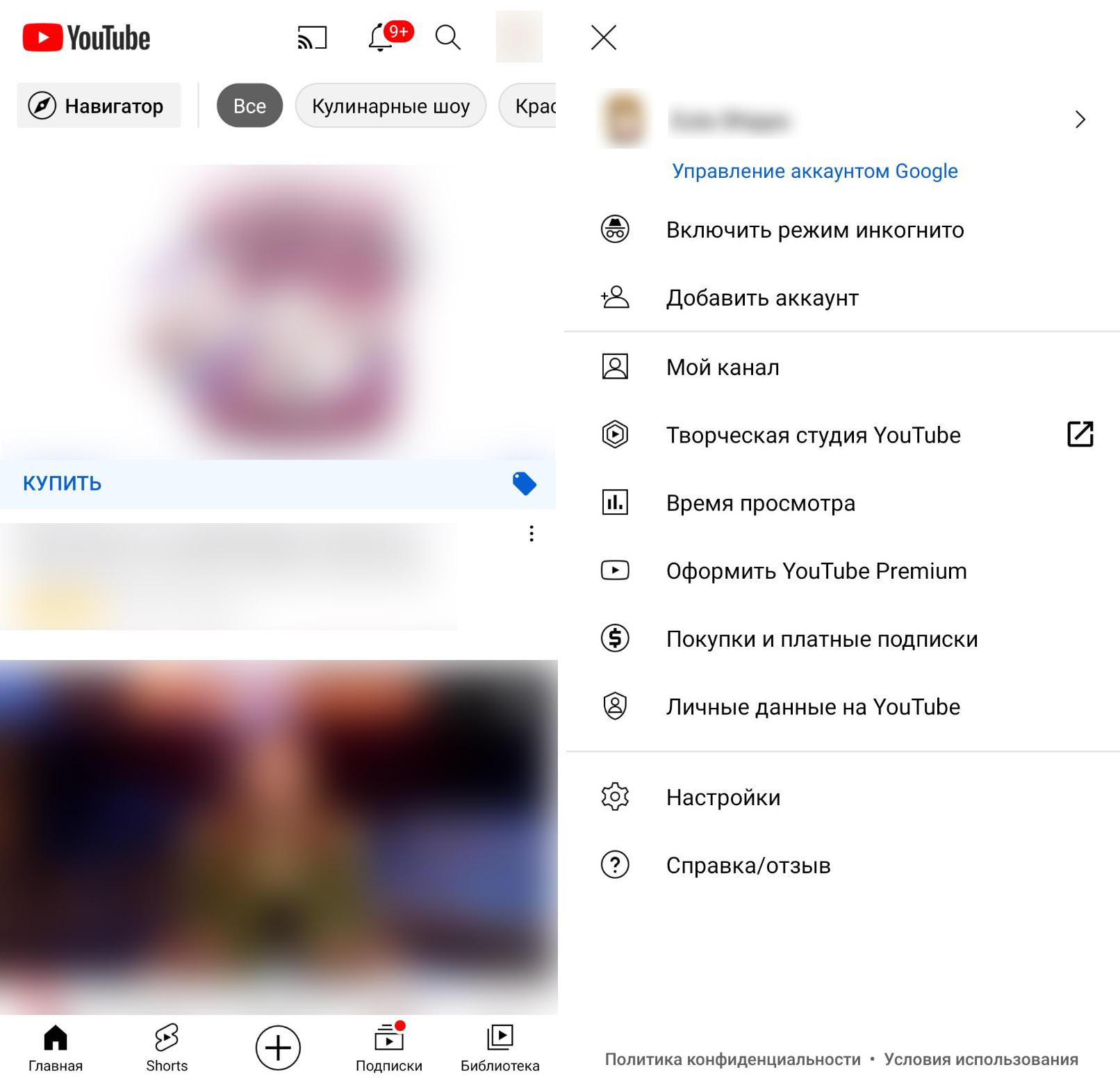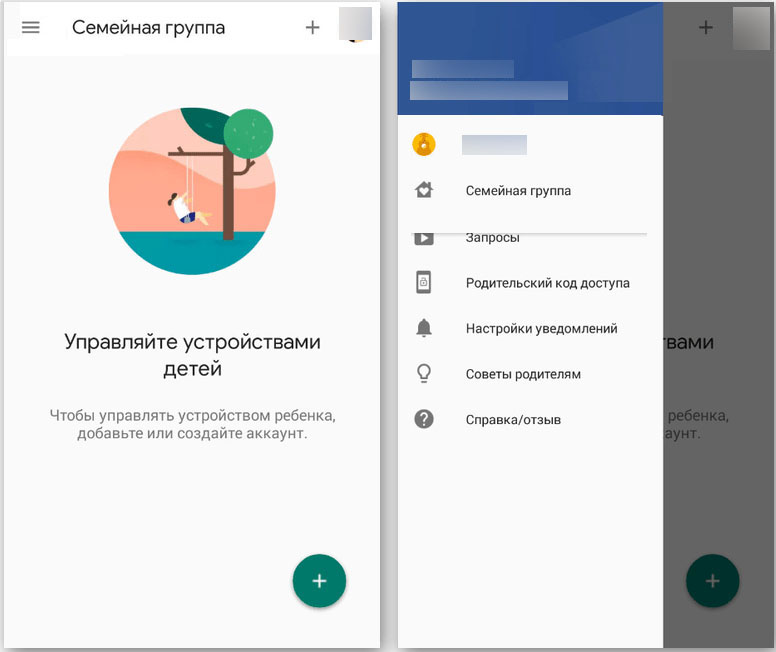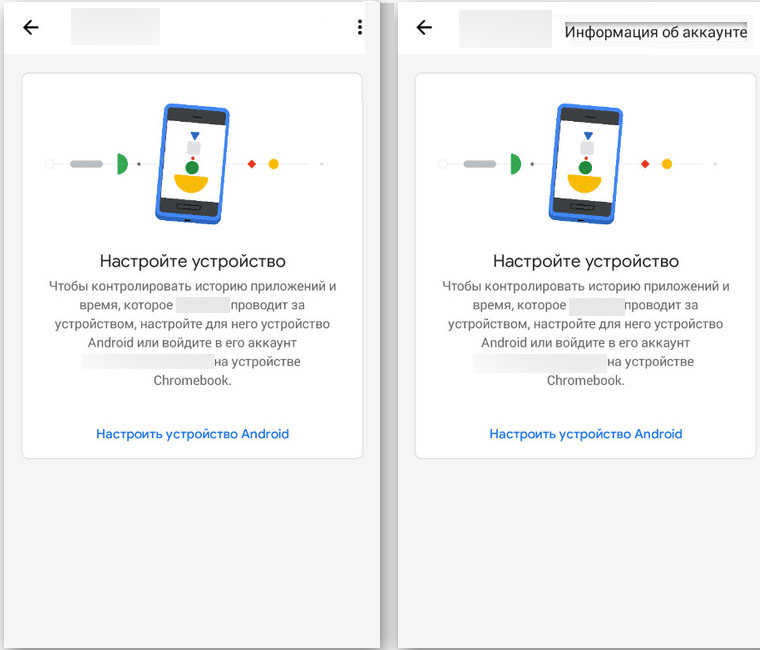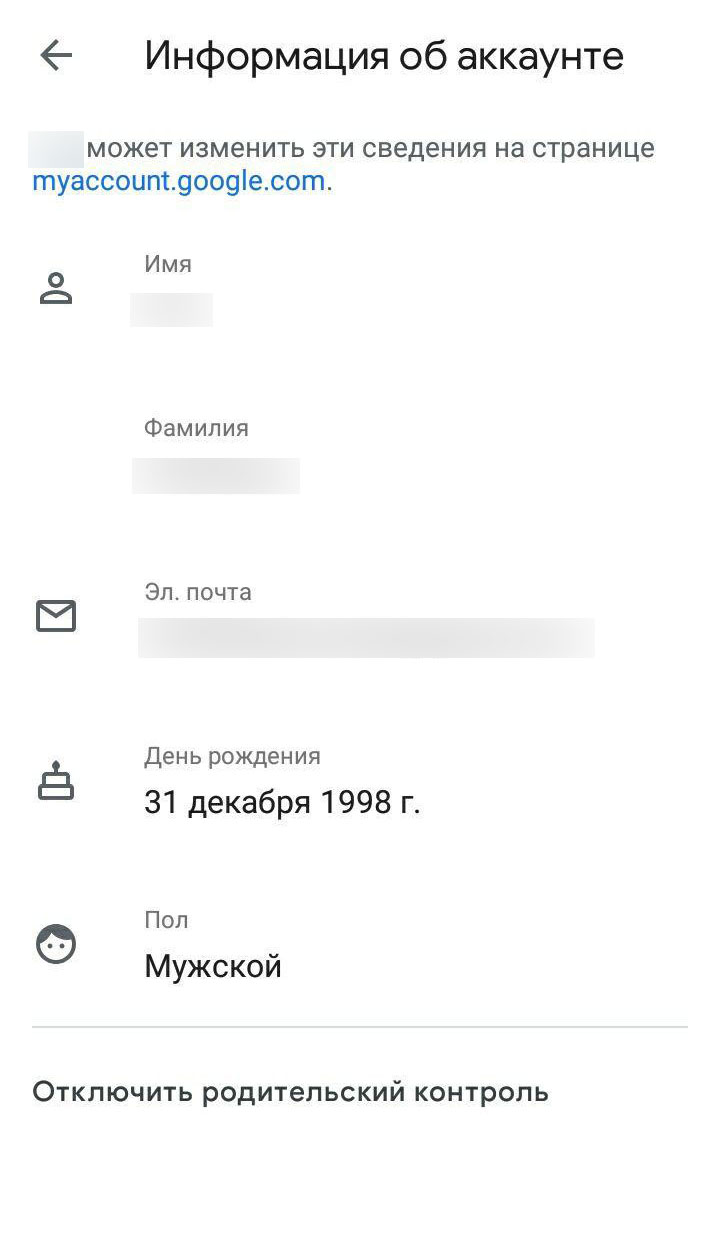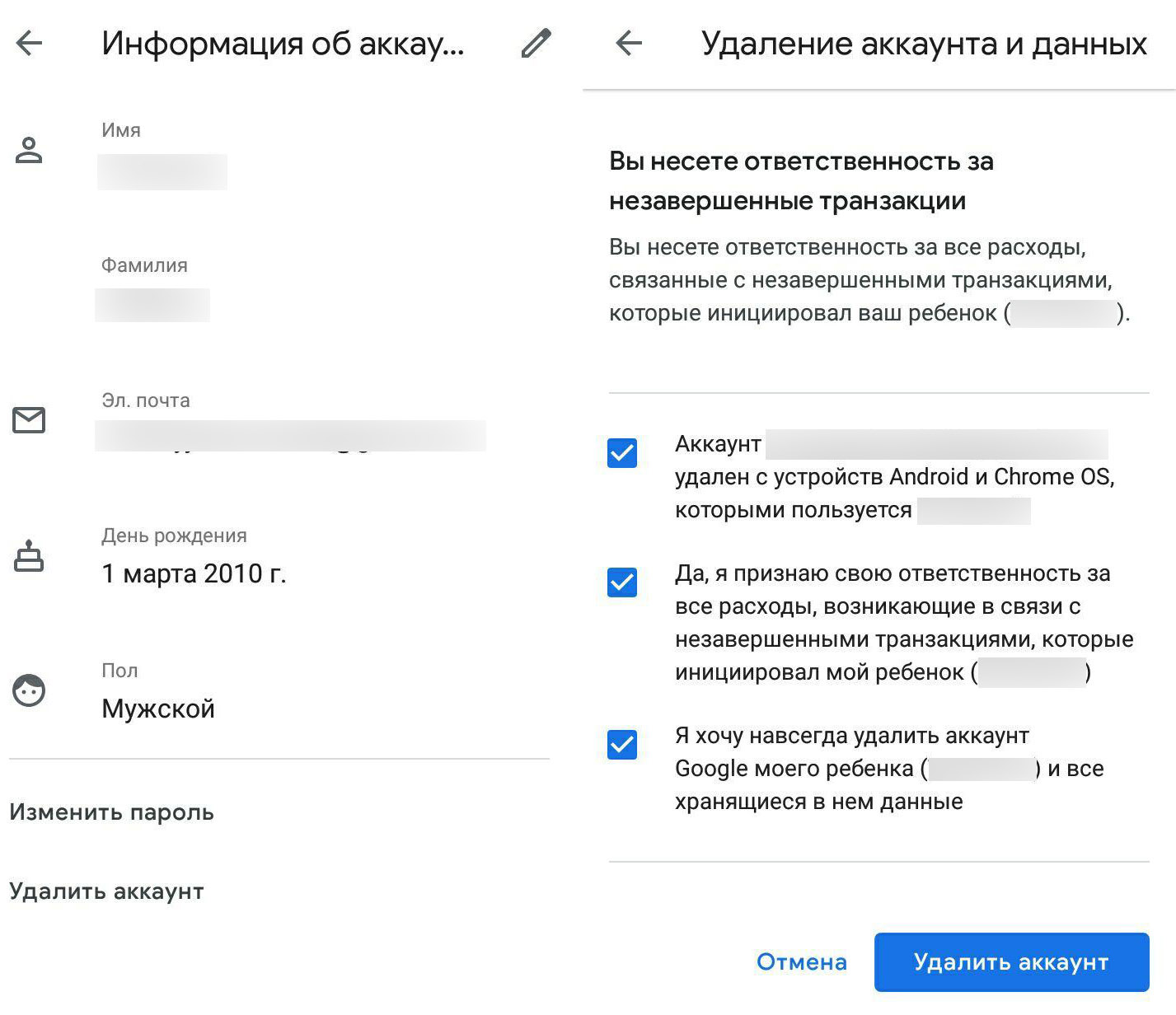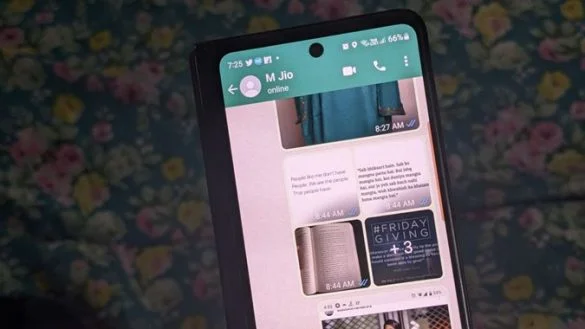Как отключить родительский контроль на Android

Родительский контроль позволяет ограничить доступ к определенным приложениям и контенту, предотвратить установку новых игр. Благодаря блокировке определенных функций и разделов смартфона, ребенок сможет безопасно пользоваться устройством. Однако в некоторых случаях может потребоваться отключить контроль, чтобы восстановить неограниченный доступ к телефону. Как это сделать?
Отключение родительского контроля
Google помогает защитить детей при использовании устройств с операционной системой Android. Но когда родитель считает, что ребенок вырос, ему достаточно выполнить несколько простых действий.
Play Store
Чтобы отключить функцию родительского контроля, влияющую на отображение, поиск и возможность установки приложений из магазина:
- Запустите Play Store, а затем откройте «Меню», кликнув по фото профиля (значок расположен на верхней панели возле поиска).
- Зайдите в «Настройки».
- Теперь разверните категорию «Семья» – отобразится несколько вариантов меню.
- Перейдите в раздел «Родительский контроль». Передвиньте ползунок влево для отключения функции.
- Система запросит ввод PIN-кода – введите пароль и нажмите «Ок».
YouTube
Если вы ранее включали безопасный режим на YouTube, для его отключения повторите те же действия:
- Откройте программу. Нажмите на фото профиля для отображения меню.
- Выберите «Настройки» – «Общие». Прокрутите страницу вниз, найдите пункт «Безопасный режим», передвиньте ползунок в состояние «Откл.».
Family Link
Для запуска процесса отключения защиты вы должны иметь под рукой свой смартфон с Family Link:
- Откройте приложение, кликните по иконке с тремя горизонтальными линиями, чтобы перейти в меню. В разделе «Семейная группа» выберите нужный профиль
- На странице профиля перейдите в его настройки, нажав значок в виде трех точек (расположен на верхней панели справа) и выбрав пункт «Информация».
- В самом низу на странице информации об аккаунте нажмите на ссылку «Отключить родительский контроль».
- На новой странице ознакомьтесь с уведомлением, отметьте галочкой Условия и нажмите кнопку «Отключить».
Google предложит заполнить анкету и рассказать, почему вы решили убрать защиту. Делать это необязательно.
Обратите внимание, что вы не сможете отключить родительский контроль, если ребенку не исполнилось 13 лет. Однако в таком случае Google позволяет удалить аккаунт в Family Link на смартфоне ребенка, перейдя в его учетную запись в раздел «Информация об аккаунте». Убедитесь, что это не основной сеанс, так как метод дает полное удаление учетной записи.